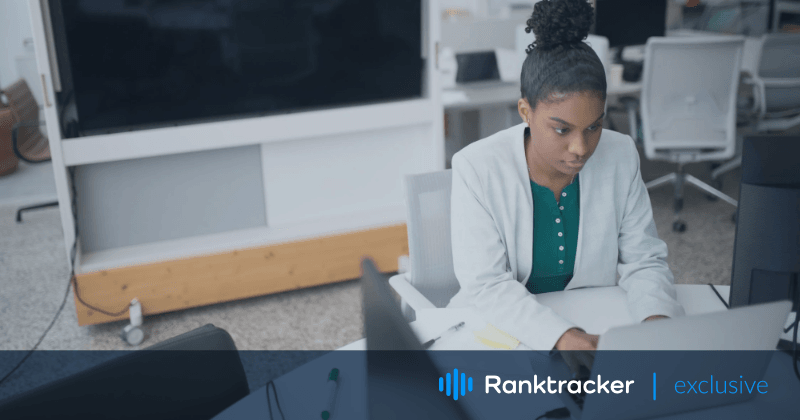
Ievads
Nav neviena interneta lietotāja, kuram nebūtu e-pasta adreses. Jūs to izmantojat, lai reģistrētos dažādās vietnēs, pasūtītu piegādi, apmainītos ar jaunumiem, abonētu savus iecienītākos žurnālus utt. Viens no vispieprasītākajiem rīkiem šajā ziņā ir Microsoft Outlook. Tajā ir viss nepieciešamais nevainojamai sarakstes apmaiņai, tostarp pielikumi. Meklējot veidus, kā saglabāt pievienotus failus no vairākiem e-pastiem, daudzi klienti neatrod piemērotu risinājumu. Tomēr pastāv gan manuālas, gan automātiskas metodes. Lai izvairītos no dokumentu, attēlu un videoklipu zaudēšanas pielikumu veidā, izmantojiet tālāk sniegto rakstu, lai uzzinātu vairāk par datu saglabāšanu.
Manuālās metodes
Outlook klientiem, kuriem ir laiks un vēlme noskaidrot, kā saglabāt pielikumus no vairākiem e-pasta ziņojumiem, jāpatur prātā, ka manuālās metodes dažkārt var izraisīt datu zudumu. Ja strādājat ar sensitīviem datiem un nevēlaties tos sabojāt vai pazaudēt, iesakām izmantot profesionālus rīkus, piemēram, https://www.outlooktransfer.com/ piedāvātos rīkus.
Varat arī mēģināt manuāli saglabāt vairākus failus, pirms sākt lielu pielikumu saglabāšanu. Šim nolūkam iesakām izmantot šādas metodes:
1. Izmantojiet iespēju Saglabāt visus pielikumus
Šī metode ir optimāla liela apjoma piestiprināšanas taupīšanas scenārijiem. Jo īpaši jums ir jāveic šādi soļi:
- Atveriet Outlook programmu un atlasiet konkrētu ziņu, no kuras jāsaglabā pielikumi;
- Noklikšķiniet uz attiecīgajiem pielikumiem, lai tos saglabātu, vai izvēlieties visus. Šim nolūkam izvēlieties pogu Saglabāt visus pielikumus un nospiediet OK, lai apstiprinātu;
- Izvēlieties vēlamo galamērķi datorā, kurā saglabāt failus;
- Dodieties uz minēto atrašanās vietu, lai pārbaudītu, vai faili ir veiksmīgi tur nokļuvuši.
2. Izmantojiet VBA redaktoru
Ja esat pieradis lietot Visual Basic for Applications redaktoru, varat to izmantot arī pielikumu saglabāšanai. Šim nolūkam veiciet šādas darbības:
- Palaidiet Outlook darbvirsmas klientu;
- Izmantojiet kombināciju Alt-F11, lai palaistu VBA redaktoru;
- Izvēlieties Failu - Importēt failu un izvēlieties failu mAttachmentSaver.bas;
- Pēc tam, kad fails ir atvērts, izvēlieties konkrētu e-pasta vēstuli, no kuras vēlaties saglabāt pielikumus;
- Palaidiet makrodokumentu vedni, nospiežot kombināciju Alt-F8;
- Meklējiet konkrētu mapi un atlasiet galamērķi, kurā saglabāt pievienotos failus. Gatavs!
Ja jūs domājat, ka šīs metodes ir pārāk sarežģīta, Jūs vienmēr varat paļauties uz profesionāliem risinājumiem, kas saglabā un konvertēt Outlook BAK failu PST. Apskatīsim dažus no tiem zemāk.
![]()
Automātiskās metodes
Jūs būsiet pārsteigti, dzirdot, ka lielākā daļa Outlook lietotāju dod priekšroku automātiskām metodēm. Tajā pašā laikā tā ir ne tikai atbildīga pieeja, bet arī visuzticamākā pieeja attiecībā uz datu drošību un integritāti. Izmantojot specializētu programmatūru, varat aizmirst par rokasgrāmatu lasīšanu un šī kaitinošā darba veikšanu, vienlaikus ietaupot laiku svarīgākiem uzdevumiem. Tādējādi varat saglabāt pielikumus masveidā no 2013, 2016 un 2019. gada Outlook versijām. Šeit ir norādītas galvenās automātisko rīku izmantošanas priekšrocības:
- darbs ar e-pasta datiem ir to galvenā funkcija;
- darbvirsmas risinājums ievērojami ietaupa jūsu darba laiku;
- īpaša programmatūra vislabāk kalpo jums ar migrācijas scenārijiem;
- varat būt 100% pārliecināts, ka jūsu dati būs droši un pilnīgi;
- Jūs varat ne tikai saglabāt, bet arī konvertēt failus no PST uz OST, BAK, MSG, un otrādi;
- ir pieejamas arī pielāgotas funkcijas, lai jūs varētu tās izmantot, nevis tērēt laiku manuālai migrācijai.
Lielākā daļa automātisko rīku ir saderīgi ar jaunākajām Windows un Outlook versijām, tāpēc jums nav jāuztraucas, ka pēc atjauninājumiem varat zaudēt piekļuvi programmai. Gluži pretēji, specializētā programmatūra vienmēr ir jūsu rīcībā.
Nobeigumā
Neatkarīgi no tā, kādu opciju izvēlaties - manuālo vai automātisko, - varat bez grūtībām saglabāt Outlook pielikumus vairumā. Ja jums nav nekā īpaša, ko zaudēt, izmēģiniet manuālās metodes un uzziniet vairāk par Microsoft Outlook iebūvētajām iespējām. Vai arī izvēlieties kādu no pieejamajiem automātiskajiem risinājumiem un vērojiet, kā jūsu faili tiek droši saglabāti dažu sekunžu laikā. Kura saglabāšanas metode labāk atbilst jūsu prasībām? Dalieties savās atbildēs ar mums komentāros.

